transition روی اسلاید پاورپوینت
نحوه اضافه کردن transition در پاورپوینت
برای اضافه کردن ترنزیشن ها در پاورپوینت ابتدا اسلایدی که میخوایم بهش ترنزیشن اختصاص بدیم رو انتخاب میکنیم.
حالا به زبانه transition در نرم افزار پاورپوینت رفته و سپس بر روی زبانه transition کلیک می کنیم تا کادری به شکل زیر باز بشه.
در این زبانه ما میتونیم بر روی هر کدوم از ترنزیشن های موجود در کادر transition to this slide کلیک کنیم تا به عنوان ترنزیشن اسلاید مورد نظرمون اعمال بشه.
برا ی مشاهده هر ترنزیشنی هم که انتخاب می کنید میتونید با کلیک بر روی گزینه preview در ابتدای زبانه transition یک پیش نمایش از ترنزیشن انتخاب شده داشته باشید.
در ضمن با استفاده از گزینه های موجود در کادر timing هم میتونیم طول ترنزیشن ، نحوه اجرای ترنزیشن و صدا بر روی ترنزیشن رو تعیین کنیم.
حالا بریم سراغ آموزش دقیقتر کار با ترنزیشن در پاورپوینت
برای دسترسی به کل ترنزیشن ها میتونیم بر روی فلش انتهای کادر transition to this slide کلیک کنیم تا همه ترنزیشن ها به شکل زیر برامون ظاهر بشه.
تشریح طبقه بندی انواع ترنزیشن در پاورپوینت
در این کادر ترنزیشن ها در سه طبقه بندی موجود هستند
۱- ترنزیشن های طبقه subtle که به معنی نامحسوس هستش ، ترنزیشن های ساده ای هستن.
۲- ترنزیشن های طبقه exciting که بمعنی هیجان انگیز هستش و ترنزیشن transition های زیبا و گرافیکی در این طبقه قرار دادرن.
در تعیین افکت های این دسته مراقبت کنید چون استفاده بی رویه و غیر حرفه ای از افکتهای این دسته میتونه حالت بدی رو به کاربر القا کنه.
۳- ترنزیشن های طبقه dynamic content که به معنی محتوای پویا هستش دارای افکت هایی هستن که فقط متغیرهای اسلاید رو انتقال میدن و کاری با انتقال خود اسلاید ندارن.
اگه از افکت های این طبقه خوب استفاده بشه میونه یه همخونی خوبی بین اسلایدهایی که پوسته و تم یکسانی دارن ایجاد کنه.
برای مشاهده پیش نمایش اسلایدها دو تا روش وجود داره که مثل شکل زیر :
اولین روش کلیک بر روی آیکون preview در ابتدای زبانه transition هستش
و روش دوم هم کلیک بر روی علامت ستاره کنار هر اسلاید در پنل یا قاب slides
تشریح گزینه های موجود در کادر timing در زبانه transition در پاورپوینت
با استفاده از گزینه های موجود در کادر timing میتونیم طول ترنزیشن ، نحوه اجرای ترنزیشن و صدا بر روی ترنزیشن رو به شرح زیر تعیین کنیم.
اگه میخواید در زمانی که از اسلایدی به اسلاید دیگه منتقل میشید یه صوت و صدایی هم اجرا بشه میتونید بر روی لیست باز شوی sound در کادر timing کلیک کنید و از لیست باز شده صوت مورد نظر خودتون رو انتخاب کنید.
در این لیست میتونید با کلیک بر روی گزینه other sound صدای دلخواهتون رو از کامپیوتر انتخاب کنید.
فقط یادتون باشه که پسوند و فرمت فایل صوتی مورد نظرتون باید از نوع فایل های wav باشه.
اگه پسوندش wav نباشه باید با یه برنامه تبدیل فایل های صوتی مثل برنامه xilisoft convertor فایل صوتیتتون رو به wav تبدیل کنید.
در ضمن با انتخاب گزینه loop until next sound تا زمانی که صدای بعدی که به اسلاید دیگه ای اختصاص داده باشین اجرا نشه ، این صدا و صوتی که در این اسلاید تعیین کردید تکرار میشه.
انتخاب گزینه no sound هم باعث میشه ترنزیشن و انتقال از اسلاید مورد نظرمون بی صدا باشه و اگه صدایی هم انتخاب کردیم عملا اون صدا نادیده گرفته بشه .
همچنین انتخاب گزینه stop previous sound باعث توقف صدای قبلی میشه.
خُب بریم سراغ گزینه های بعدی کادر timing برای ایجاد ترنزیشن در پاورپوینت
در کادر during میتوینم طول و زمان اجرا شدن ترنزیشن مورد نظرمون رو تعیین کنیم.
یعنی مثلا اگه اینجا زمان رو ۴ ثانیه تعیین کنیم اون جلوه انیمیشنی ترنزیشنی که انتخاب کردیم در ۴ ثانیه اجرا میشه.
در قسمت advanced slide اگه تیک گزینه on mouse click فعال باشه ، در زمان اجرای کار و پروژمون هر جای اسلاید که کلیک کنیم ترنزیشن اجرا میشه و ما با کلیک ماوس از اسلایدی که درونش هستیم به اسلاید بعدی منتقل میشیم.
همچنین اگه میخواید برای انتقال از اسلاید مورد نظرتون به اسلاید بعدی یک زمان خودکار یا اتوماتیک تعیین کنید تا به صورت اتومات از اسلایدی به اسلاید دیگه متنقل بشید کافیه تا تیک گزینه after در کادر advanced slide رو فعال کنید و در مقابلش زمان رو وارد کنید.
راستی باید بهتون بگم که از چپ به راست اولین بخش کادر تعیین زمان برای تعیین دقیقه و دومی ثانیه و سومی هم میلی ثانیه هستش.
و در نهایت کلیک روی گزینه apply to all باعث میشه که ترنزیشن و تنظیمات مربوط به timing ترنزیشن انتخاب شده برای اسلایدی که انتخاب کردیم به کل اسلایدهای پروژمون اختصاص پیدا کنه.
امیدوارم که از مقاله آموزش کار با ترنزیشن در پاورپوینت یا transition در پاورپوینت رضایت کامل داشته باشید.
اگر علاقمند هستید تا مهارت های ICDL را یاد بگیرید میتوانید در دوره 7 مهارت ICDL شرکت کنید

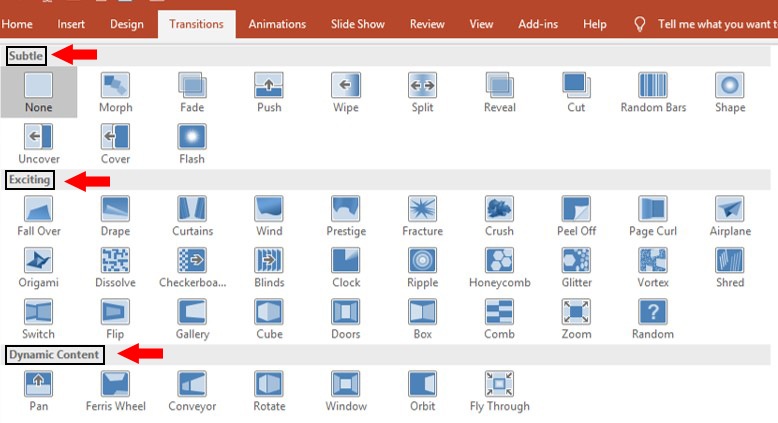
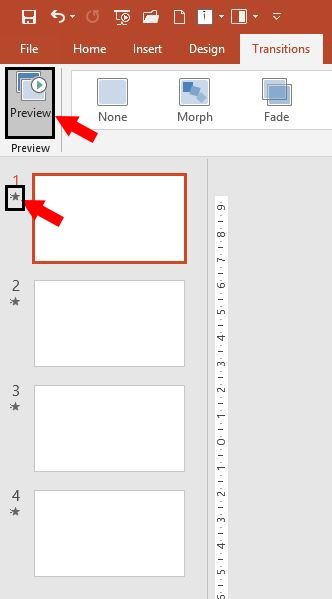
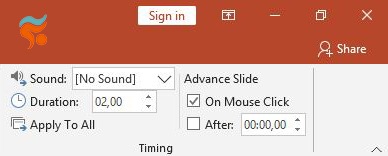
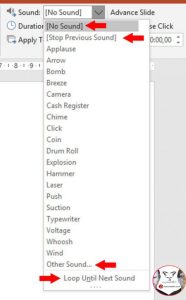







دیدگاهتان را بنویسید